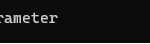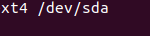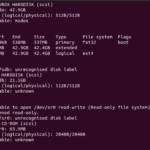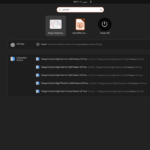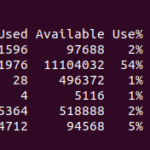“Enviar archivos de gran tamaño a través de Internet es un gran problema. A veces, el límite de carga no permite cargar un archivo grande que supere cierto tamaño. Entonces, necesitamos comprimir el archivo antes de subirlo. Y también es mejor comprimir el archivo para que ocupe menos espacio en el disco. En este manual, veremos cómo comprimir un archivo en Linux usando el comando pigz. Este artículo está diseñado para aprender el uso básico del comando pigz en el sistema operativo Linux”.
¿Qué es un comando Pigz?
Pigz significa implementación paralela de GZip. Es una herramienta de compresión provista en el sistema operativo Linux para comprimir o descomprimir archivos. Es una versión mejorada y actualizada de la función gzip y se creó utilizando las funciones de biblioteca de compresión más comunes. Utiliza diferentes procesadores y núcleos para comprimir archivos y datos a una velocidad muy alta en comparación con la antigua utilidad gzip. Aprendamos cómo comprimir o descomprimir archivos en el sistema operativo Linux usando el comando pigz. Pero antes de realizar la función de compresión o descompresión, debemos asegurarnos de que nuestro sistema ubuntu tiene instalada la librería o paquete pigz. Si aún no lo tiene, debemos instalarlo explícitamente para que podamos usar el comando pigz para comprimir o descomprimir nuestros archivos de datos grandes.
Instale el comando Pigz en el sistema operativo Ubuntu 22.04
El proceso de instalación del comando pigz es sencillo. Se puede instalar rápida y fácilmente con solo usar el comando apt. El comando apt se usa para instalar cualquiera o todos los tipos de comandos, paquetes o bibliotecas en el sistema operativo Linux. Por lo tanto, usaremos el mismo comando apt para instalar la biblioteca pigz en nuestro sistema operativo ubuntu 22.04.
Use el siguiente comando «sudo apt install pigz» para instalar la biblioteca pigz en ubuntu 22.04:

Si su sistema está protegido con una contraseña de administrador, debe proporcionar la contraseña antes de que comience el proceso de instalación:

Esto instalará pigz y hará que el sistema sea capaz de ejecutar el comando pigz para realizar la compresión y descompresión de los archivos. Vea el resultado del comando de instalación a continuación:
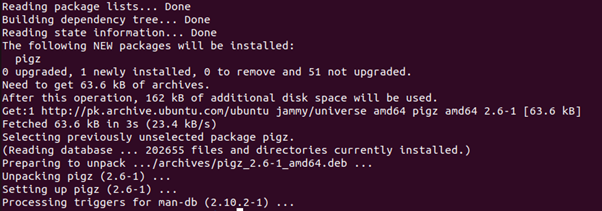
Se usa un solo comando para instalar los paquetes pigz completos y todas las dependencias. Ahora nuestro sistema está preparado para usar el comando pigz para comprimir o descomprimir los archivos. Entonces, veamos cómo funciona realmente el comando pigz en el sistema operativo Linux y cómo comprime o descomprime un archivo rápidamente. Estamos usando el sistema Ubuntu 22.04, así que asegúrese de tener la misma versión para que no encuentre ningún error o problema mientras sigue los mismos ejemplos y comandos. Comprimamos un archivo usando el comando pigz en el sistema Ubuntu 22.04.
Sintaxis del comando Pigz
Antes de demostrar un ejemplo del comando pigz, comprendamos su sintaxis para que podamos usarlo fácilmente en los ejemplos. La sintaxis del comando pigz es la siguiente:
![]()
Los comandos pigz toman solo un argumento, y ese es el nombre del archivo. El “pigz” es el nombre del comando que indica al intérprete que se debe realizar una función de compresión. El «nombre de archivo» representa el archivo que necesita ser comprimido.
Ahora comprendamos cómo el comando pigz realiza la función de compresión con la ayuda de los ejemplos que se dan a continuación.
Listar todas las opciones del comando Pigz
El comando pigz en Linux viene con varias opciones que permiten al usuario realizar ciertas funciones junto con la compresión y descompresión. Para mostrar la lista de todas las opciones disponibles con el comando pigz, use el indicador –help:

Esto le dará la lista completa de opciones para el comando pigz, junto con la descripción de cada una:
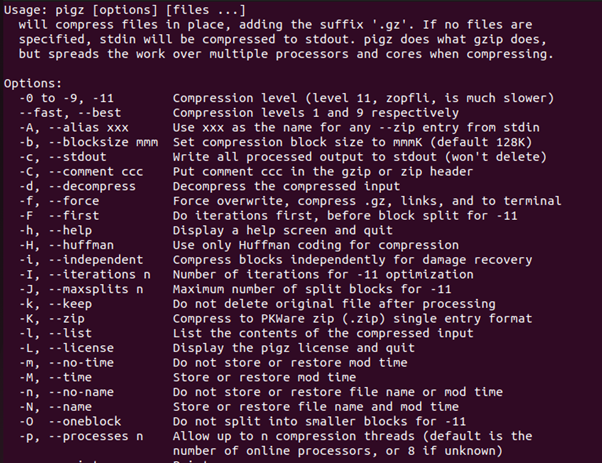
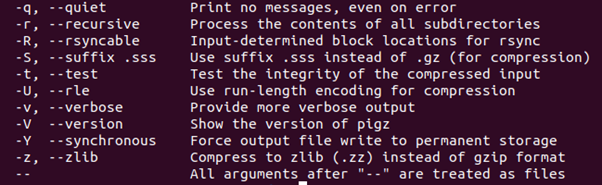
Comprimir el archivo con el comando Pigz en Linux
Como sabemos, el comando pigz solo toma un argumento, que es el nombre del archivo que debe comprimirse, así que comprimamos un archivo llamado «input.tar». Este es un archivo binario; lo comprimiremos usando el comando pigz en la terminal de línea de comandos. Vea el comando a continuación:

Esto sobrescribirá el archivo original con un archivo comprimido y también le pedirá permiso para sobrescribir el archivo original:

Esto ha creado un archivo comprimido llamado «input.tar», una versión comprimida del archivo binario input.tar. Podemos listar el archivo y ver su extensión con el comando “ls”:

El comando «ls» mostrará todos los archivos en el directorio con su extensión. En nuestro caso, la extensión del archivo debe ser “gz”, lo que significa que el archivo ha sido comprimido. Confirme esto a partir de la salida que se proporciona a continuación:

Tenga en cuenta que el archivo está comprimido y tiene la extensión «.gz». Hemos visto que el archivo original ha sido reemplazado por el nuevo archivo comprimido y ahora solo tiene la versión comprimida del archivo. De esta manera, conserva el archivo comprimido mientras conserva el original. Vea el siguiente comando para conocer la sintaxis:

Esto comprimirá el archivo llamado «comprimir» y dará un nuevo archivo comprimido con una extensión .gz, «comprimir.gz». Ahora enumere todos los archivos en el directorio para verificar si tenemos el archivo original o no. Use el mismo comando «ls» nuevamente para enumerar los archivos en la carpeta:

Vea el resultado a continuación:

Tenga en cuenta que el archivo original «comprimir» todavía está allí con la versión comprimida del archivo como «comprimir.gz». De esta manera, puede conservar el archivo original y comprimido.
Descomprima el archivo usando el comando Pigz
De la misma manera que comprimimos el archivo con el comando pigz, podemos descomprimirlo fácilmente con el mismo comando. El indicador -d se usa para descomprimir el archivo comprimido. Vea el comando a continuación:

Asegúrese de proporcionar el nombre de archivo correcto con la extensión de compresión para ignorar cualquier error. Esto eliminará el archivo comprimido y proporcionará el archivo descomprimido original. Confirmemos esto enumerando los archivos nuevamente con el comando «ls»:

Consulte la lista de archivos a continuación:

Como puede ver, solo hay un archivo en la carpeta, «comprimir», la versión original del archivo que creamos.
Conclusión
En esta publicación, presentamos brevemente el comando pigz en el sistema operativo Linux. El comando pigz se usa para comprimir y descomprimir archivos. Instalamos la biblioteca pigz usando el comando apt y luego exploramos algunos ejemplos para aprender cómo comprimir o descomprimir un archivo usando el comando pigz en Linux.